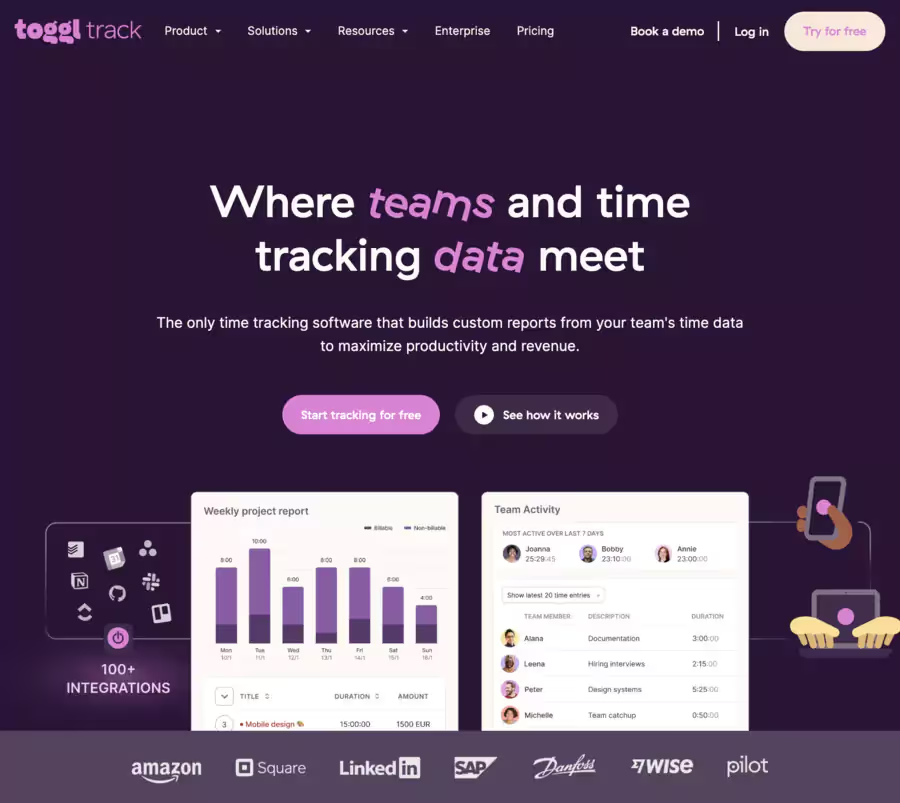Qu'est-ce qu'Airtable ?
Airtable est une plateforme de gestion de projets qui combine les fonctionnalités d'une base de données relationnelle et d'une feuille de calcul. Fondée en 2013 par Howie Liu, Andrew Ofstad et Emmett Nicholas, cette entreprise basée à San Francisco propose une solution adaptée à divers besoins en matière de gestion de projets et de travail d'équipe.
Les principales caractéristiques d'Airtable incluent :
- Des vues personnalisables
- Des fonctions d'automatisation
- De nombreuses options de connexion
- Des interfaces ajustables
Ces fonctionnalités permettent aux utilisateurs de créer un environnement de travail qui répond à leurs besoins spécifiques. L'approche d'Airtable vise à simplifier la gestion de projets et la collaboration, en proposant un outil accessible à différents types d'utilisateurs.
Airtable se démarque dans le domaine de la gestion de projets et du travail collaboratif grâce à sa capacité d'adaptation aux divers besoins des équipes.
Fonctionnalités offertes par Airtable
Airtable offre un panel diversifié de fonctionnalités que voici :
1. Importer un projet existant
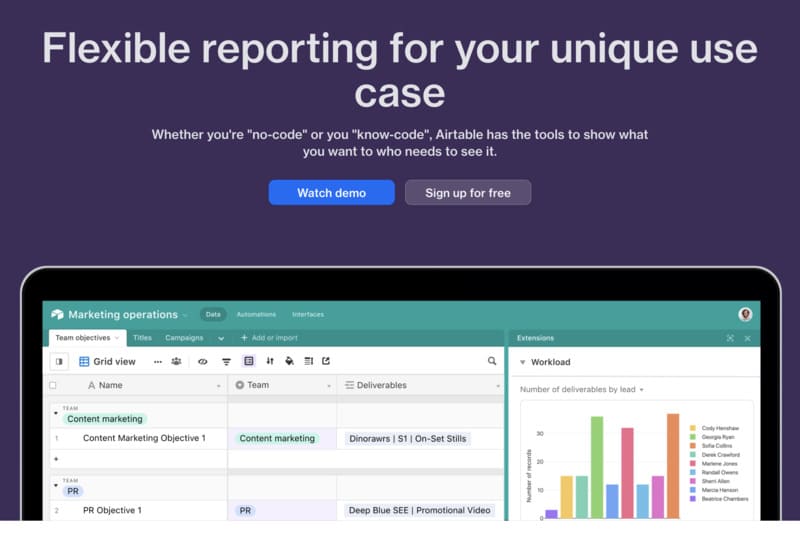
L'une des fonctionnalités clés qui le distingue des autres plateformes est sa capacité à importer des projets existants rapidement et avec précision dans des bases de données :
Importation d'un projet ou de bases de données
- Options : feuille de calcul Excel, URL, fichier CSV, images, Google Drive, base Dropbox, Box, OneDrive
- Préservation de la mise en forme et de la structure de la base
- Prévisualisation, utilisation et modification des data avant l'importation
Avantages par rapport à d'autres outils
- Vitesse et précision de l'importation
- Reconnaissance automatique des champs
- Attribution des membres de l'équipe sans enregistrement immédiat
Le logiciel Airtable facilite l'importation de projets existants avec une rapidité et une précision impressionnantes, offrant un avantage clé sur d'autres outils de gestion de projets.
Cette fonctionnalité permet aux équipes de gagner du temps en évitant les travaux en double et la saisie manuelle des data.
2. Visualiser, modifier et collecter les data
Elle propose diverses vues pour s'adapter aux besoins et offrir une meilleure expérience utilisateur.
Les vues en grille, Kanban, Galerie, Calendrier, Chronologie et Gantt permettent de gérer et de visualiser les données du projet de manière flexible et efficace, bien que certaines configurations nécessitent une attention particulière :
Vue en grille : base similaire à une feuille de calcul
- Gestion des colonnes et des lignes pour modifier, dupliquer, insérer, supprimer, trier et regrouper des champs comme dans une feuille de calcul
- Gestion de la colonne primaire (PC) avec certaines limitations
- Vue Kanban : structuration des tâches par condition
- Vue Galerie : affichage des bases de données de tâches en grille
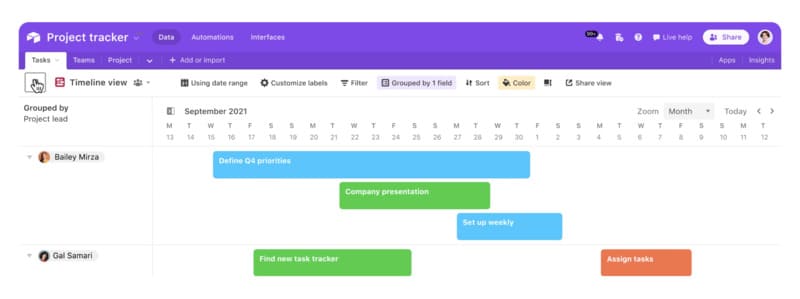
- Nécessité de configurer les colonnes de date pour afficher les données dans Airtable
- Conversion des colonnes de date en type de champ "date" pour une utilisation correcte comme dans une feuille de calcul
3. Extensions
Après avoir exploré les différentes vues et options de création de tableaux de bord du logiciel Airtable, il est intéressant de se pencher sur les extensions et les connecteurs disponibles pour améliorer l'expérience utilisateur et accroître la flexibilité de l'outil.

- Plus de 40 extensions développées par la base de données Airtable, 20 scripts et l'option de construire une extension personnalisée
- Accès à plus de 150 extensions Airtable open source en lien via GitHub
Liste notable du logiciel Airtable
- Miro : tableaux blancs collaboratifs et marketing
- Jira Cloud : importation de tâches et d'épopées
- Google Workspace : connexion à l'application de vidéoconférence
- BaseQL : intégration du lien avec l'API GraphQL
- Loom : prévisualisation de captures d'écran et de vidéos
- Tellephant : connexion du compte professionnel WhatsApp
- Typeform : création et importation de formulaires
- Formito : conversion de tableaux en formulaires de collecte de données et chatbots
- Data Fetcher : sans code pour diverses applications
Scripts
- Automatisations préconstruites de Airtable pour valider les courriels, extraire des métadonnées, etc.
- Modification du code sous-jacent pour s'adapter aux besoins de l'équipe
- Création d'extensions Airtable avec JavaScript, TypeScript, Remix de GitHub, fichiers JSON, etc.
4. Automatisations
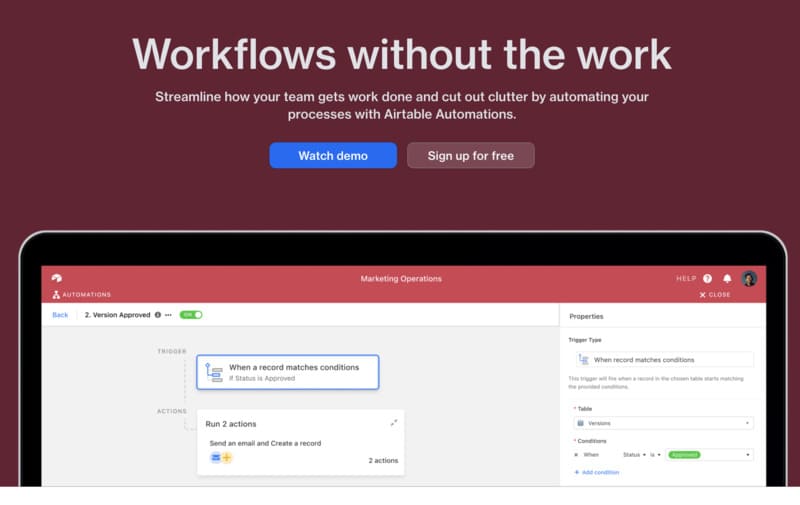
La base de données Airtable propose des fonctionnalités d'automatisation pour faciliter les flux de travail et accroître l'efficacité :
- Automatisations pré-construites : Possibilité de choisir parmi une gamme d'automatisations prêtes à l'emploi ou créer les leurs.
- Déclencheurs et actions : Les utilisateurs du logiciel no-code Airtable peuvent sélectionner différents déclencheurs et actions pour automatiser les flux de travail du projet, par exemple, envoyer un e-mail ou un message Slack lorsqu'une tâche passe de "En cours" à "Terminé".
Exemple d'automatisation avec Airtable
- Une automatisation suit le changement d'état d'une tâche de "En cours" à "Terminé".
- Le déclencheur induit trois actions sélectionnées : un e-mail, un message Slack et la création d'un enregistrement au sein du projet.
- D'autres options d'actions incluent la connexion d'applications Microsoft, Google Workplace, GitHub ou Salesforce pour différents cas d'utilisation en équipe.
Ajustements et tests
- Permet de tester leur automatisation, activer ou désactiver l'automatisation si nécessaire.
- Les problèmes potentiels, tels que l'échec de l'automatisation en raison d'une adresse e-mail non-collaborateur, peuvent être résolus en ajustant les paramètres ou en intégrant l'équipe.
5. Créateur d'interface
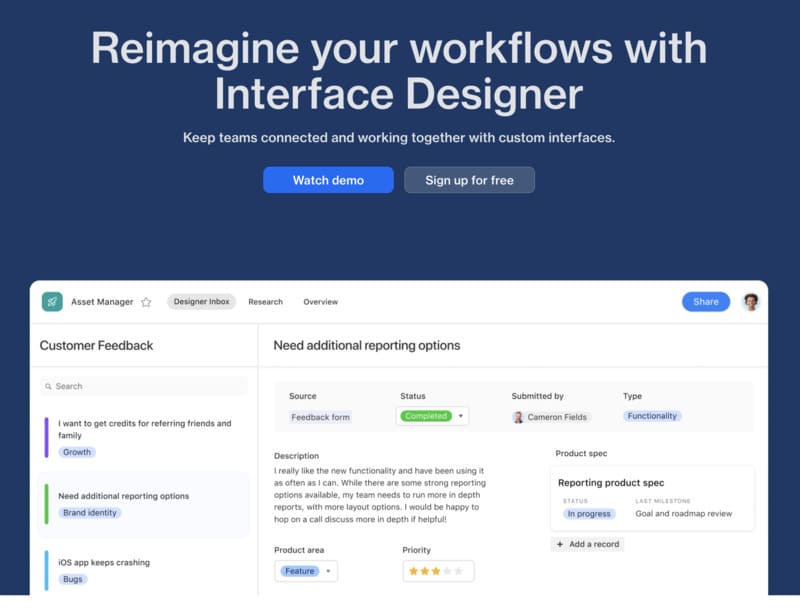
Airtable se démarque des autres outils de gestion de projet en ligne grâce à sa fonctionnalité unique, les Interfaces, qui offre une manière personnalisable et flexible de visualiser et partager les données du projet :
- Onglet Interfaces : Accessible via le menu de la bannière, cette fonctionnalité permet de personnaliser la mise en page et la présentation des données du projet.
- Concepteur d'interface : En version bêta ouverte, le concepteur d'interface permet de choisir une mise en page, personnaliser le positionnement et les conditions des données, mettre une case à cocher ou une liste déroulante, et la prévisualiser avant de la partager avec les coéquipiers.
Tableaux de bord et widgets personnalisés
- Les meilleures solutions de gestion de projet en ligne, proposent un tableau de bord ou un tableau blanc personnalisable pour afficher divers points de données du projet.
- Les éléments du Concepteur d'interface offrent des options similaires, telles que des chiffres, des graphiques et des chronologies, tout en permettant d'appliquer le modèle conçu aux tâches du projet.
Plusieurs Interfaces
- Permet de créer et personnaliser des interfaces distinctes
- Il est également possible de créer des applications web personnalisées pour les parties prenantes externes ayant des privilèges d'accès différents.
6. Modèles
Il existe une vaste sélection de modèles Airtable pour différents secteurs, il serait intéressant de voir plus de modèles spécifiquement dédiés aux développeurs et au développement logiciel low code.
Modèles intersectoriels
- Le logiciel no-code Airtable offre une variété de modèles pour différents secteurs et besoins de projet.
- Les catégories de modèles illustrent sa polyvalence et les cartes présentées mettent en évidence les modèles adaptés au développement de logiciels.
Explorer des modèles pour des projets généraux et spécialisés
- Malgré la variété de modèles disponibles pour les utilisations générales et spécialisées, il est à noter que les modèles spécifiquement orientés vers les développeurs pourraient être plus nombreux.
- Permet de trouver davantage de modèles créés et partagés par la communauté.
Cependant, il manque une catégorie dédiée au "Développement logiciel".
Intégrations offertes par Airtable
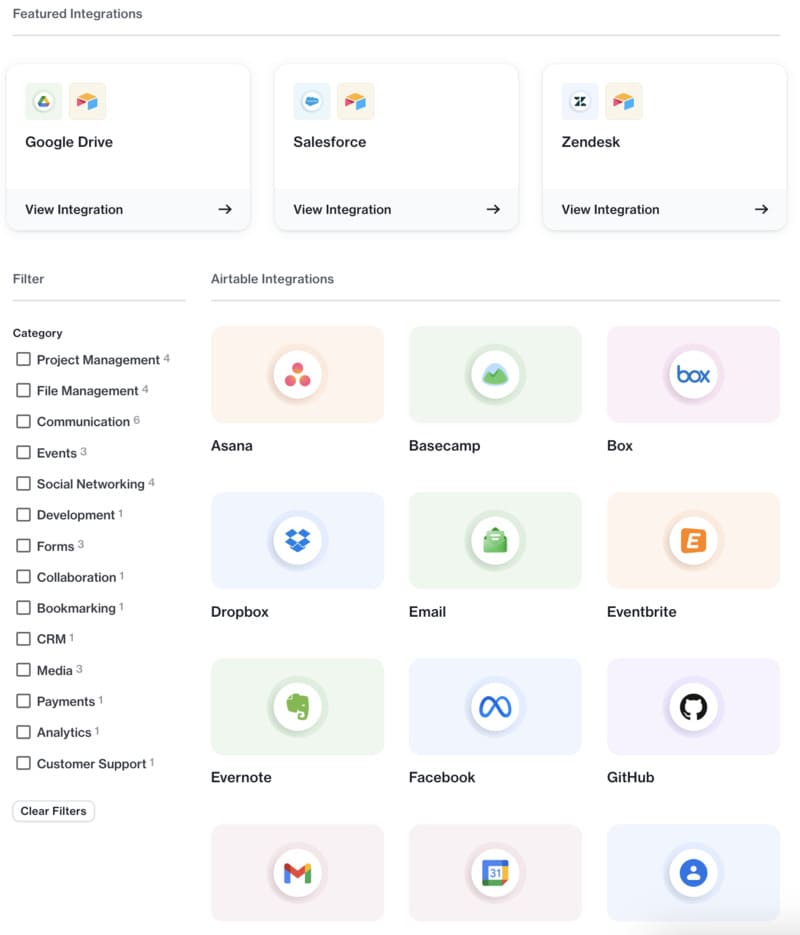
Airtable s'illustre grâce à sa capacité à se synchroniser avec divers outils à travers ses intégrations, accentuant sa polyvalence.
Ces intégrations peuvent être regroupées en catégories (dernière mise à jour):
- Collaboration & Gestion de Projet en ligne : Intégration des bases de données avec Jira Cloud, Google Workspace, etc., pour une meilleure synchronisation de projets et tâches.
- Communication : Connexion à Google Meet, Tellephant, etc., favorisant les communications internes et externes.
- Brainstorming & Présentation : Partage efficace d'idées via l'intégration avec Miro et Loom.
- Collecte de Données : Intégration avec Typeform, Formito, etc., pour une collecte de données simplifiée.
- APIs & Services de Développement : Flexibilité offerte par l'intégration avec BaseQL et l'API d'Airtable pour la création d'applications personnalisées.
- Automatisation : Optimisation des flux de travail grâce à l'intégration avec Data Fetcher, Zapier, etc.
Grâce à ces intégrations et à son API flexible, Airtable devient un outil adaptable qui booste collaboration et productivité.
Cas d'utilisation d'Airtable
Airtable est un outil de collaboration basée sur le cloud qui sert plus de 300 000 équipes à travers le monde, avec des utilisations diverses :
- Suivi des bogues : Développement de sites web pour identifier, prioriser et résoudre les problèmes techniques rapidement.
- Calendrier de contenu : Marketing et rédaction pour planifier, organiser et suivre la production de contenu.
- Lancement de produits : Gérer efficacement les lancements de produits, en suivant les échéances, en coordonnant les tâches et en partageant les fichiers nécessaires.
- Opérations sur les produits : Offre un tableau de bord pour suivre l'inventaire, gérer les commandes et organiser les informations sur les fournisseurs.
- Feuille de route des produits : Favorise la gestion de produits en aidant à suivre les progrès, planifier les futures fonctionnalités et aligner les différents départements sur les objectifs du produit.
- Recherche : Propose des formulaires personnalisés et API de sites web avec des outils d'analyse pour collecter et analyser les données
Le logiciel no-code Airtable est donc un outil extrêmement flexible et polyvalent qui peut améliorer l'efficacité et la productivité dans de nombreux domaines.
Sécurité et Confidentialité
Voici un résumé des mesures de sécurité et de confidentialité offertes par la base de donnée Airtable.
Confidentialité
- Politique standard
- Collecte de données sur les utilisateurs
- Possibilité de vente des données sans permissions ?
Sécurité
- Utilise Amazon Web Services (AWS) pour héberger les fichiers
- Protection des fichiers en transit et cryptage AES-256 sur le serveur
- Bonne réputation en matière de sécurité, sans failles connues
Applications tierces et automatisations
- Prudence recommandée quant aux permissions accordées aux applications tierces
- N'accordez l'accès qu'aux applications de confiance
La base Airtable offre un niveau de sécurité et de confidentialité décent bien qu'il y ait toujours des améliorations possibles sur ses permissions.
Service Client

Voici un aperçu des différentes options de support proposées :
Tutoriels par la base Airtable
- Excellents pour aplanir la courbe d'apprentissage
- Aident les utilisateurs à bien commencer leur workflow et base de données
- Videos pratiques
Base de connaissances par la base Airtable
- Accessible depuis l'écran principal
- Articles détaillés et clairs, souvent accompagnés de videos
Communauté de la base Airtable
- Forum actif
- Questions généralement répondues rapidement
Assistance par système de tickets de la base Airtable
- Pas de livechat ni d'assistance téléphonique (aucun numéro de téléphone)
- Réponses détaillées et utiles, généralement reçues en quelques heures
Le support client offre diverses ressources, notamment des tutoriels, une base de connaissances, un forum communautaire et un système de tickets.
Tarifs
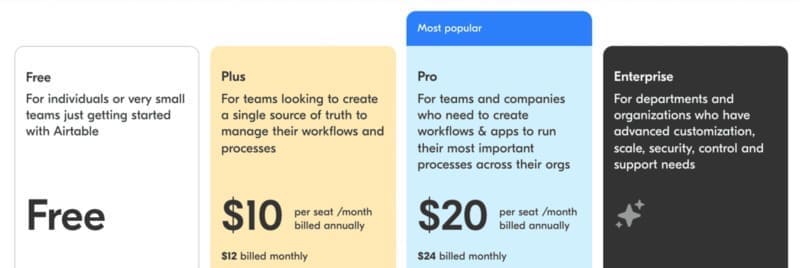
Airtable offre différentes vues et plans d'abonnement pour répondre aux besoins des utilisateurs :
Plan Gratuit
- Vue Grille, Kanban, Galerie et Calendrier
- Connecteurs et applications internes
- Stockage de fichiers et historique de révision limités par table
Plan Plus
- Avantages similaires au plan gratuit
- Augmentation du stockage de fichiers et de l'historique de révision
Plan Pro
- Fonctionnalités pour les grandes organisations
- Autorisations de partage avancées et personnalisation des applications ou table
- Diagramme de Gantt (exclusif au plan Pro)
Plan Enterprise
- Fonctionnalités avancées similaires au plan Pro
- Options de sécurité supplémentaires
Airtable propose des plans d'abonnement adaptés aux besoins des petites et grandes organisations.
Alternatives
Explorons deux alternatives solides à Airtable dans le domaine des logiciels de gestion de projet :
1. monday.com
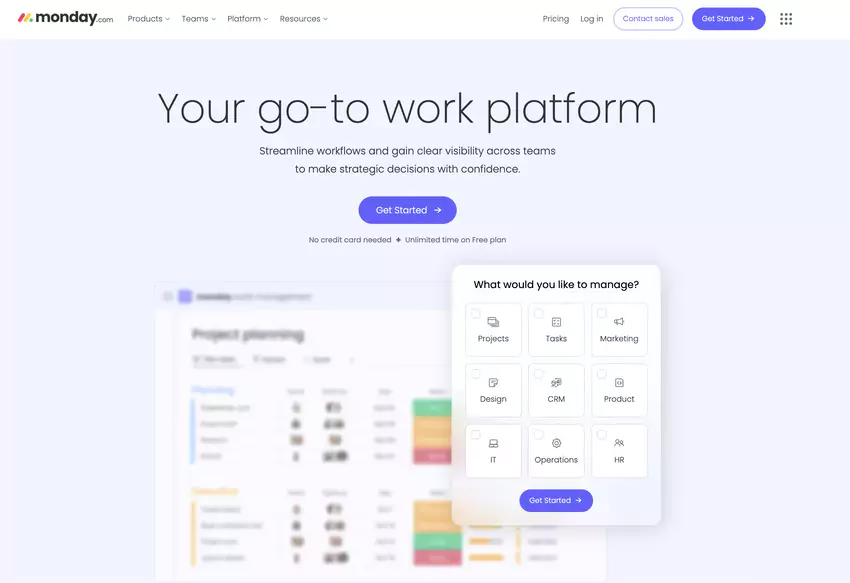
Monday Work OS se positionne comme une plateforme robuste et flexible pour la gestion de projet.
Fonctionnalités
- Plateforme flexible pour une grande variété de visualisations et vues de projet.
- Riche ensemble de fonctionnalités pour faciliter la planification, le suivi et la collaboration sur les projets.
Tarifs
- Les plans tarifaires de Monday.com varient en fonction du nombre d'utilisateurs et des fonctionnalités requises, avec un essai gratuit disponible pour tester le produit.
2. Zoho Projects
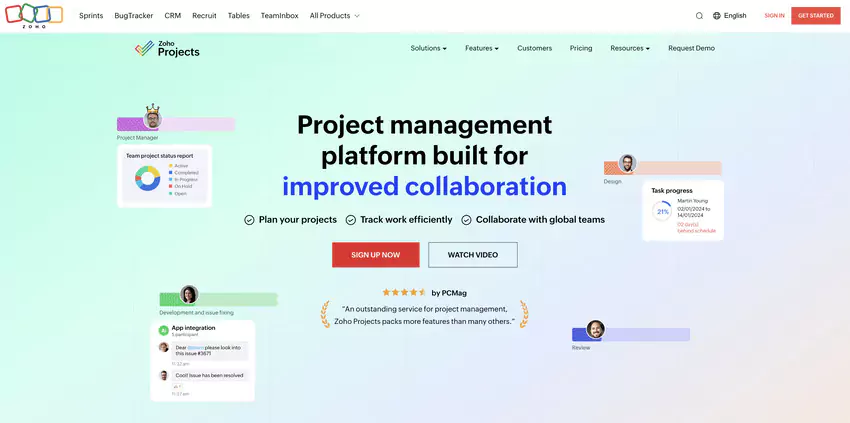
Zoho Projects se distingue en offrant une solution complète pour la gestion de tâches, l'automatisation de processus et la collaboration d'équipe.
Fonctionnalités
- Outil complet de gestion de tâches et de projets.
- Excellent pour l'automatisation des processus et la collaboration en équipe.
- Intégration facile avec les autres produits du catalogue Zoho.
Tarifs
- La société Zoho propose une variété de plans tarifaires pour répondre à des besoins spécifiques, allant de l'option gratuite à des plans premium.
3. ClickUp
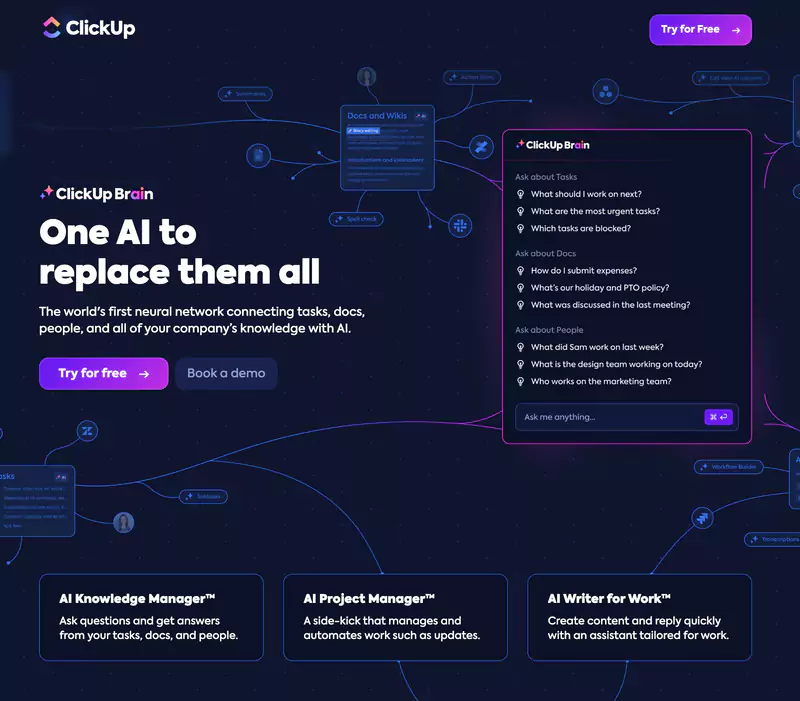
ClickUp est un outil de gestion de projet qui se distingue par son interface utilisateur intuitive et son focus sur l'efficacité.
Fonctionnalités
- Propre et facile à utiliser.
- Concentration sur l'efficacité et la productivité de l'équipe.
- Excellent pour la planification des tâches et la collaboration.
Tarifs
- La société ClickUp propose un plan gratuit, ainsi que des plans payants offrant plus de fonctionnalités et de capacités.
En quoi Airtable est-il différent d'Excel?
Airtable et Excel, bien que tous deux des outils de gestion de données, ont des caractéristiques distinctives :
- Structure de données : Excel se concentre sur les feuilles de calcul pour les données statiques. Airtable est une base de données relationnelle, idéale pour les informations dynamiques et interconnectées.
- Collaboration en temps réel : Airtable permet à plusieurs utilisateurs de travailler simultanément sur une même base de données avec des mises à jour en temps réel. Les capacités de collaboration d'Excel sont plus limitées.
- Vues personnalisables : Airtable offre plusieurs vues (Grille, Kanban, Calendrier, Galerie, etc.) pour visualiser les données. Excel se limite principalement à une vue de feuille de calcul.
- Intégrations et automatisations : Airtable propose un grand nombre d'intégrations et des fonctionnalités d'automatisation pour optimiser les flux de travail. Excel propose aussi des intégrations, mais elles sont généralement plus orientées vers les autres produits Microsoft.
- Interfaces utilisateur : Airtable a une interface utilisateur intuitive et visuellement attrayante, tandis qu'Excel présente une interface de type feuille de calcul plus traditionnelle.
Excel pour des formules avancées et le traitement complexe de données, et la solution Airtable pour la gestion de projet, la collaboration en temps réel, et une visualisation flexible des données.
Maîtriser l'organisation avec les bases et tables Airtable
Airtable repousse les limites des tableurs traditionnels en offrant des options de personnalisation exceptionnelles à travers les bases et tables. Voici comment ces fonctionnalités fonctionnent :
- Bases : Les bases sont des conteneurs pour vos tables associées. Pensez-y comme un espace de travail regroupant toutes les informations pertinentes pour un projet ou une activité spécifique. Chaque base peut avoir un sommaire pour une navigation facile et une meilleure organisation.
- Tables : À l'intérieur des bases, vous pouvez créer plusieurs tables. Chaque table contient des lignes d'enregistrements, organisées en cellules correspondant à différents champs. C'est là que vous pouvez ajouter, modifier ou commenter vos données. Par exemple, dans une table "Clients", chaque ligne représenterait un client spécifique avec des cellules pour le nom, les contacts, les commentaires, et plus encore.
- Mise à jour et Commentaires : Chaque cellule permet des commentaires pour chaque mise à jour effectuée, permettant un suivi facile et une meilleure collaboration.
Airtable : Un outil essentiel pour les entreprises en France
Airtable est devenu un outil incontournable pour les entreprises de toutes tailles en France. Les fonctionnalités conviviales et puissantes de la plateforme répondent à divers besoins professionnels :
- Gestion de contacts : Gardez une trace de tous vos contacts en France, y compris les clients, les employés et les fournisseurs. Vous pouvez ajouter des commentaires, suivre les mises à jour, et regrouper les contacts par différents critères comme un CRM.
- Facturation : Les tables Airtable peuvent aider à suivre les factures, les paiements et les rapports financiers, aidant ainsi les entreprises à garder une trace précise de leurs finances.
- Publication d'articles : Les équipes éditoriales en France peuvent utiliser Airtable pour planifier, organiser et suivre leur calendrier de publication, avec des tables pour les brouillons, les articles à publier, les commentaires et les mises à jour.
Valorisation des données grâce à Airtable
Airtable transforme la façon dont les entreprises abordent la gestion des données. Voici quelques-uns des avantages qu'offre Airtable :
- Variété de types de données : Outre les textes et les nombres, Airtable prend en charge les listes déroulantes, les cases à cocher, les liens vers d'autres enregistrements, et même les pièces jointes.
- Automatisation des workflows : L'API d'Airtable permet de programmer des tâches répétitives, améliorant ainsi l'efficacité des processus.
- Formulaires personnalisés : Airtable offre la possibilité de créer des formulaires personnalisés pour la collecte de données, qui peuvent être intégrés à des sites web ou partagés via un lien.
- Intégration facile : Airtable peut être facilement intégré à d'autres outils, augmentant ainsi la valeur des données et optimisant les processus de travail.
Avis Final
Bien qu'il y ait beaucoup de choses à aimer dans la société Airtable créée par Howie Liu, en particulier son plan gratuit, cette application est tenue à l'écart de nos évaluations de gestion de projet en raison de son prix, de sa confidentialité et sa sécurité peu convaincantes.
Nous regrettons également l'absence de certaines fonctionnalités plus avancées que l'on peut trouver sur monday.com ou Clickup, même si elles ne sont pas rédhibitoires pour certaines.
Tout cela étant dit, nous vous recommandons toujours d'essayer l'offre de la société Airtable.
.svg)

.avif)